从Access 2003数据库外部获取数据
- 格式:ppt
- 大小:810.50 KB
- 文档页数:12

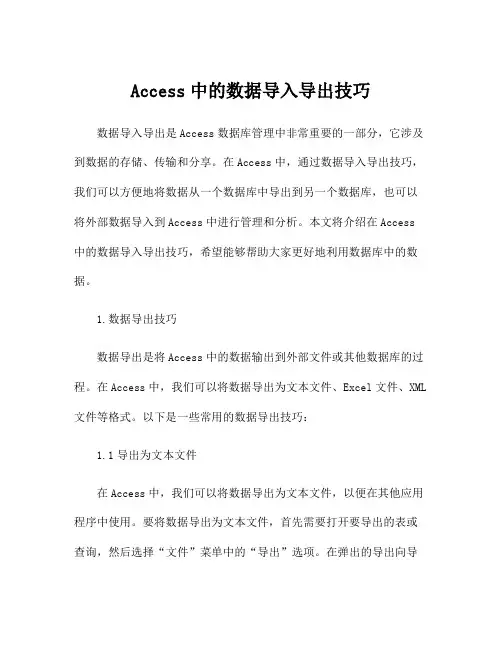
Access中的数据导入导出技巧数据导入导出是Access数据库管理中非常重要的一部分,它涉及到数据的存储、传输和分享。
在Access中,通过数据导入导出技巧,我们可以方便地将数据从一个数据库中导出到另一个数据库,也可以将外部数据导入到Access中进行管理和分析。
本文将介绍在Access 中的数据导入导出技巧,希望能够帮助大家更好地利用数据库中的数据。
1.数据导出技巧数据导出是将Access中的数据输出到外部文件或其他数据库的过程。
在Access中,我们可以将数据导出为文本文件、Excel文件、XML 文件等格式。
以下是一些常用的数据导出技巧:1.1导出为文本文件在Access中,我们可以将数据导出为文本文件,以便在其他应用程序中使用。
要将数据导出为文本文件,首先需要打开要导出的表或查询,然后选择“文件”菜单中的“导出”选项。
在弹出的导出向导中,选择导出的文件格式为“文本文件”,然后按照提示完成导出设置即可。
1.2导出为Excel文件许多用户习惯用Excel来处理数据,因此将Access中的数据导出为Excel文件是很常见的需求。
在Access中,我们可以将数据导出为Excel文件,具体操作与导出为文本文件类似,只是在选择导出的文件格式时需要选择“Microsoft Excel”格式。
1.3导出为XML文件XML是一种常用的数据交换格式,在Access中,我们也可以将数据导出为XML文件以便在其他系统中使用。
要将数据导出为XML文件,同样需要打开要导出的表或查询,然后选择“文件”菜单中的“导出”选项。
在导出向导中选择导出的文件格式为“XML文件”,然后按照提示完成导出设置。
1.4导出为其他数据库格式除了上述几种格式外,Access还支持将数据导出为其他数据库的格式,如MySQL、SQL Server等。
这需要安装相应的数据库驱动程序,然后在导出向导中选择对应的数据库格式进行导出设置。
2.导出设置技巧在进行数据导出时,有一些设置可以帮助我们更好地控制导出的数据内容和格式,以下是一些常用的导出设置技巧:2.1字段分隔符和文本限定符在导出文本文件时,可以设置字段的分隔符和文本的限定符,以便在其他应用程序中更好地读取和处理导出的数据。
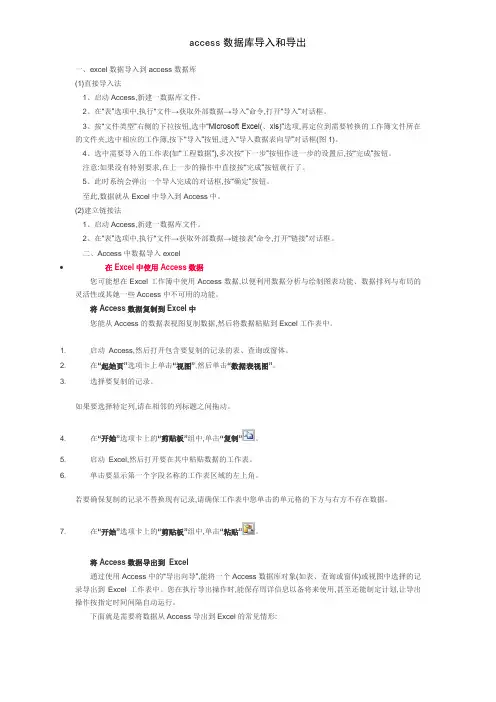
一、excel数据导入到access数据库(1)直接导入法1、启动Access,新建一数据库文件。
2、在“表”选项中,执行“文件→获取外部数据→导入”命令,打开“导入”对话框。
3、按“文件类型”右侧的下拉按钮,选中“Microsoft Excel(、xls)”选项,再定位到需要转换的工作簿文件所在的文件夹,选中相应的工作簿,按下“导入”按钮,进入“导入数据表向导”对话框(图1)。
4、选中需要导入的工作表(如“工程数据”),多次按“下一步”按钮作进一步的设置后,按“完成”按钮。
注意:如果没有特别要求,在上一步的操作中直接按“完成”按钮就行了。
5、此时系统会弹出一个导入完成的对话框,按“确定”按钮。
至此,数据就从Excel中导入到Access中。
(2)建立链接法1、启动Access,新建一数据库文件。
2、在“表”选项中,执行“文件→获取外部数据→链接表”命令,打开“链接”对话框。
二、Access中数据导入excel•在Excel中使用Access数据您可能想在Excel工作簿中使用Access数据,以便利用数据分析与绘制图表功能、数据排列与布局的灵活性或其她一些Access中不可用的功能。
将Access数据复制到Excel中您能从Access的数据表视图复制数据,然后将数据粘贴到Excel工作表中。
1. 启动Access,然后打开包含要复制的记录的表、查询或窗体。
2. 在“起始页”选项卡上单击“视图”,然后单击“数据表视图”。
3. 选择要复制的记录。
如果要选择特定列,请在相邻的列标题之间拖动。
4. 在“开始”选项卡上的“剪贴板”组中,单击“复制”。
5. 启动Excel,然后打开要在其中粘贴数据的工作表。
6. 单击要显示第一个字段名称的工作表区域的左上角。
若要确保复制的记录不替换现有记录,请确保工作表中您单击的单元格的下方与右方不存在数据。
7. 在“开始”选项卡上的“剪贴板”组中,单击“粘贴”。
将Access数据导出到Excel通过使用Access中的“导出向导”,能将一个Access数据库对象(如表、查询或窗体)或视图中选择的记录导出到Excel工作表中。
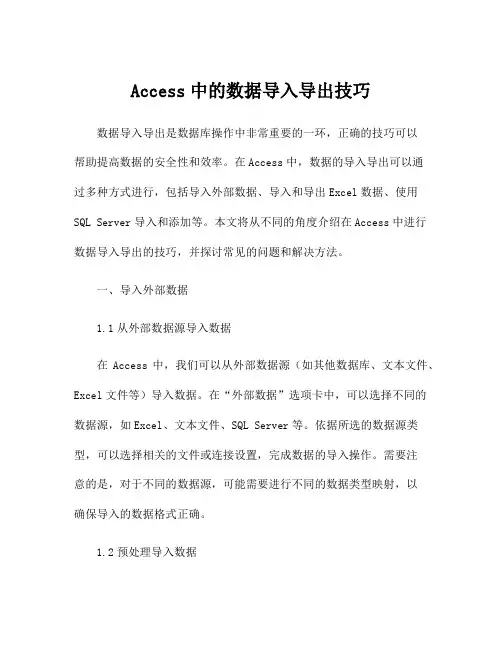
Access中的数据导入导出技巧数据导入导出是数据库操作中非常重要的一环,正确的技巧可以帮助提高数据的安全性和效率。
在Access中,数据的导入导出可以通过多种方式进行,包括导入外部数据、导入和导出Excel数据、使用SQL Server导入和添加等。
本文将从不同的角度介绍在Access中进行数据导入导出的技巧,并探讨常见的问题和解决方法。
一、导入外部数据1.1从外部数据源导入数据在Access中,我们可以从外部数据源(如其他数据库、文本文件、Excel文件等)导入数据。
在“外部数据”选项卡中,可以选择不同的数据源,如Excel、文本文件、SQL Server等。
依据所选的数据源类型,可以选择相关的文件或连接设置,完成数据的导入操作。
需要注意的是,对于不同的数据源,可能需要进行不同的数据类型映射,以确保导入的数据格式正确。
1.2预处理导入数据在导入外部数据之前,我们需要对数据进行预处理,以确保导入的数据能够正确地映射到Access中的数据表中。
预处理操作可能包括:数据清洗、格式转换、数据校验等。
例如,如果要导入的数据包含日期字段,可能需要检查日期格式并进行转换;如果要导入的数据包含文本字段,可能需要进行编码转换或字符替换等操作。
只有在数据预处理工作完成之后,才能进行数据的导入操作。
1.3导入数据时的常见问题在导入数据时,常见的问题包括:数据格式不匹配、数据丢失、数据类型错误等。
为了避免这些问题,需要对导入的数据进行仔细的检查和测试。
例如,可以先导入少量数据进行测试,查看导入结果是否符合预期,根据测试结果调整数据预处理操作,直至数据导入的结果符合要求。
1.4解决导入数据时的常见问题当在导入数据时遇到问题时,需要根据具体的情况进行处理。
对于数据格式不匹配的问题,可能需要调整数据预处理操作,以确保数据格式正确;对于数据丢失的问题,可能需要做进一步的数据对比和校验,查找原因并进行修复;对于数据类型错误的问题,可能需要进行数据类型转换或手工处理等。

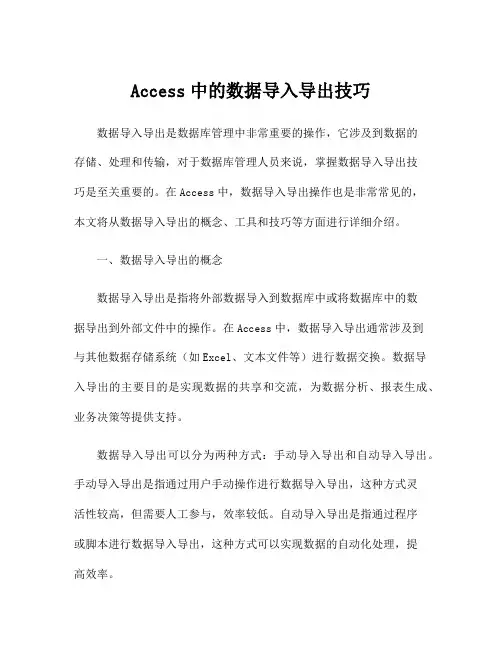
Access中的数据导入导出技巧数据导入导出是数据库管理中非常重要的操作,它涉及到数据的存储、处理和传输,对于数据库管理人员来说,掌握数据导入导出技巧是至关重要的。
在Access中,数据导入导出操作也是非常常见的,本文将从数据导入导出的概念、工具和技巧等方面进行详细介绍。
一、数据导入导出的概念数据导入导出是指将外部数据导入到数据库中或将数据库中的数据导出到外部文件中的操作。
在Access中,数据导入导出通常涉及到与其他数据存储系统(如Excel、文本文件等)进行数据交换。
数据导入导出的主要目的是实现数据的共享和交流,为数据分析、报表生成、业务决策等提供支持。
数据导入导出可以分为两种方式:手动导入导出和自动导入导出。
手动导入导出是指通过用户手动操作进行数据导入导出,这种方式灵活性较高,但需要人工参与,效率较低。
自动导入导出是指通过程序或脚本进行数据导入导出,这种方式可以实现数据的自动化处理,提高效率。
二、数据导入导出的工具在Access中,数据导入导出主要通过“外部数据”功能进行操作。
外部数据功能包括导入、导出和连接三个部分,用户可以根据具体需求选择相应的工具进行数据导入导出。
具体工具包括:1.导入工具:包括从其他文件(如文本文件、Excel文件)中导入数据、从其他数据库中导入数据、从Outlook中导入数据等功能。
用户可以根据不同的数据源选择相应的导入工具进行数据导入,这些功能都包含在“外部数据”-“新建数据源”中。
2.导出工具:包括将表、查询、报表等导出到其他文件格式(如文本文件、Excel文件)中,用户可以选择需要导出的对象和目标文件格式,然后进行导出操作。
这些功能位于“外部数据”-“导出”中。
3.连接工具:包括连接到其他数据源,用户可以连接到其他数据库系统(如SQL Server、MySQL等)进行数据交换,也可以连接到网络文件夹、SharePoint等进行数据共享。
这些功能位于“外部数据”-“连接”。
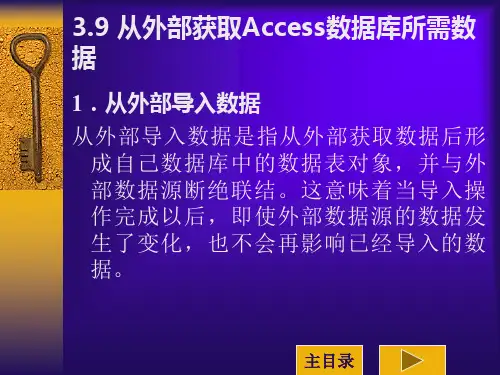


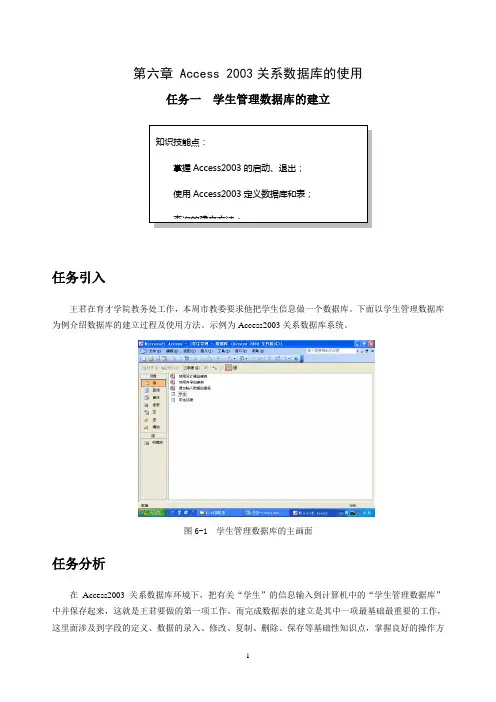
第六章 Access 2003关系数据库的使用任务一 学生管理数据库的建立任务引入王君在育才学院教务处工作,本周市教委要求他把学生信息做一个数据库。
下面以学生管理数据库为例介绍数据库的建立过程及使用方法。
示例为Access2003关系数据库系统。
图6-1 学生管理数据库的主画面任务分析在Access2003关系数据库环境下,把有关“学生”的信息输入到计算机中的“学生管理数据库”中并保存起来,这就是王君要做的第一项工作。
而完成数据表的建立是其中一项最基础最重要的工作,这里面涉及到字段的定义、数据的录入、修改、复制、删除、保存等基础性知识点,掌握良好的操作方法和操作习惯对优化数据库有很大帮助,同时也为进一步的处理数据打下基础。
知识技能点:掌握Access2003的启动、退出; 使用Access2003定义数据库和表; 查询的建立方法; 窗体的建立方法; 报表的建立方法 文件的打印。
任务实施步骤一:分析“学生管理”数据库的功能要完成本工作,在采集数据前,我们首先建立一个命名为“学生管理”的数据库并分析其功能,在这个数据库中建立二个数据表“学生”表、“学生成绩”表。
步骤二:建立并保存数据库文档“学生管理”1.启动Access 2003步骤:1)单击“开始”按钮,打开开始菜单。
2)将鼠标移动到“程序”项,这时出现级联菜单。
3)在此菜单中单击“Microsoft Access”,启动Access 。
2、建立数据库在主画面出现(图6-2):图6-2 开始界面单击“新建文件”按钮,打开6-3:图6-3 新建文件选择“空数据库”打开新建数据库对话框6-4:在对话框中输入数据库文件的路径、名字,系统会创建一个新文档,文档名是“学生管理.mbc ”,如图6-5:图6-5 学生管理库界面观察此窗口的组成,回答以下的问题:1)学生管理数据库由几个对象组成,分别是什么? 2)标题栏上显示的文档名是什么?步骤三:建立数据表学生、学生成绩。

数据库2000使用手册使用Microsoft Access,可以在单一的数据库文件中管理所有的信息。
在这个文件中,用户可以将自己的数据分别保存在各自独立的存储空间中,这些空间称作表;可以使用联机窗体来查看、添加及更新表中的数据;使用查询来查找并检索所要的数据;也可以使用报表以特定的版面布置来分析及打印数据。
新华信MC营销管理系统简介数据库与Access数据库是一些关于某个特定主题或目的的信息集合,例如记录客户订单或维护一个音乐收藏集。
如果数据库没有保存在计算机中,或只有一部分保存在计算机中,可能需要从各种各样的来源来追踪信息,这样用户就必须自己来进行协调和组织工作。
使用Microsoft Access,可以在单一的数据库文件中管理所有的信息。
在这个文件中,用户可以将自己的数据分别保存在各自独立的存储空间中,这些空间称作表;可以使用联机窗体来查看、添加及更新表中的数据;使用查询来查找并检索所要的数据;也可以使用报表以特定的版面布置来分析及打印数据。
下面介绍数据库中的几个概念:表:是以行(称为记录)和列(成为字段)的形式组织特定实体的数据集合,从形式上看,它类似于EXCEL表。
窗体:用来将表中的数据用图文框的形式表现出来,用窗体的形式输入数据时操作界面更加亲切和友好。
查询:查询是用组合、排序、筛选等方法来查看、更改以及分析数据,Access的数据存储在许多表中,每个表中又可能有很多记录,利用查询我们可以方便的找到我们想要查看的数据记录。
报表:用打印格式来显示数据,在报表中可以控制每个对象的大小和显示方式,并可以按照所需的方式来显示相应的内容。
宏、模块等其他概念在营销管理系统中一般不常用到,在这里不做介绍。
新华信MC营销管理系统新华信MC营销管理系统是运用Microsoft Access编写的一个小型数据库,用于营销人员整理分析客户名单、主要联系人档案、联系记录以及对客户价值的判断等。
它的优点是营销人员日常工作中只需要在窗体中输入有关信息,则相关表、报表都会同时更新,如果能够熟练的辅助运用查询功能,更可以对数据进行各种排序、筛选,极大的方便了我们的营销管理工作。
ACCESS数据库的连接和读取记录今天要学习的容有一点枯燥,但是很重要。
在这里大家不需要知道命令具体的运行情况,外面的很多书籍之所以不适合入门就是因为介绍了太多的理论知识,让初学者一头雾水。
下面开门见山,看两句话:<%set conn=server.createobject("adodb.connection")conn.open "driver={microsoft access driver (*.mdb)};dbq="&server.mappath("example3.mdb") %>第一句话定义了一个adodb数据库连接组件,第二句连接了数据库,大家只要修改后面的数据库名字就可以了。
是不是很简单?下面再看三句:<%exec="select * from guestbook"set rs=server.createobject("adodb.recordset")rs.open exec,conn,1,1%>这三句加在前面两句的后面,第一句:设置查询数据库的命令,select后面加的是字段,如果都要查询的话就用*,from后面再加上表的名字,我们前面建立的是不是一个gustbook表阿?第二句:定义一个记录集组件,所有搜索到的记录都放在这里面,第三句是翻开这个记录集,exec就是前面定义的查询命令,conn就是前面定义的数据库连接组件,后面参数“1,1〞,这是读取,后面讲到修改记录就把参数设置为1,3,好了接下来我们读取记录。
<table width="100%" border="0" cellspacing="0" cellpadding="0"><%do while not rs.eof%><tr><td><%=rs("name")%></td><td><%=rs("tel")%></td><td><%=rs("message")%></td><td><%=rs("time")%></td></tr><%rs.movenextloop%></table>在一个表格中,我们用4列分别显示了上次建立的表里面的四个字段,用do循环,not rs.eof 的意思是条件为没有读到记录集的最后,rs.movenext的意思是显示完一条转到下面一条记录,<%=%>就等于<%response.write%>用于在html代码里面插入asp代码,主要用于显示变量。